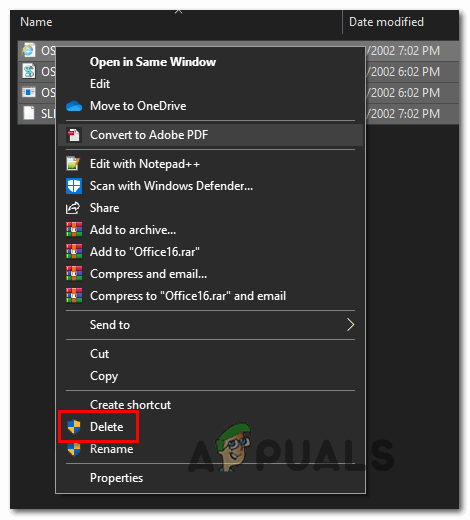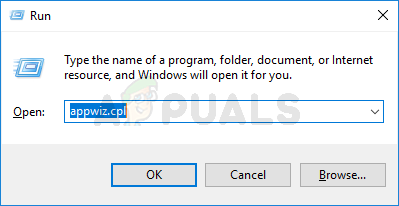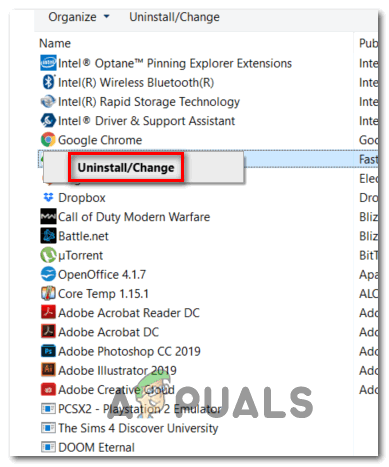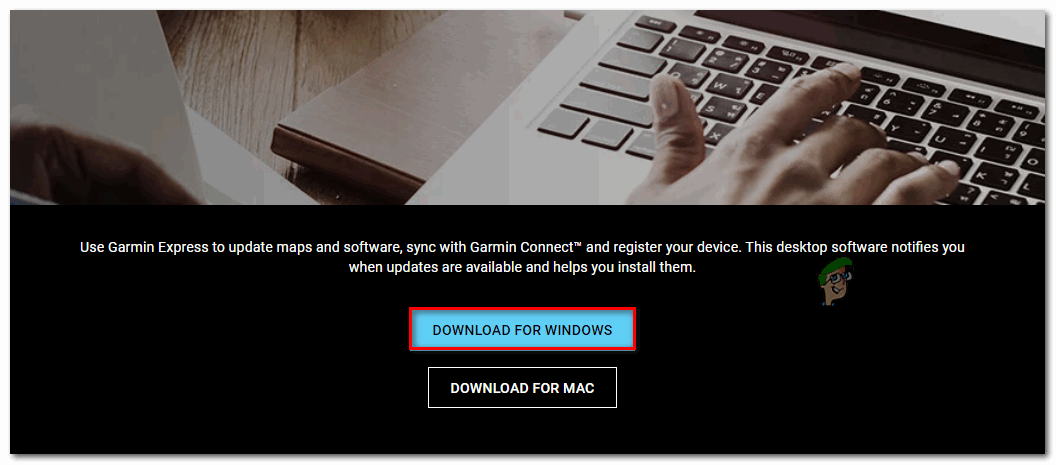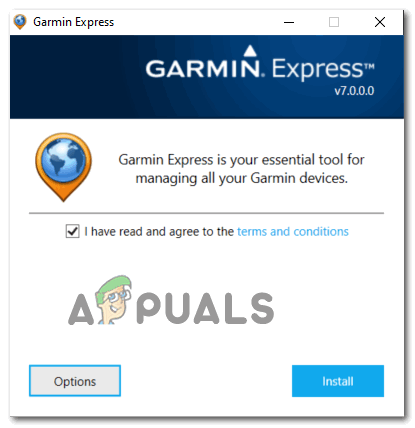Neki korisnici Garmina vide ' Došlo je do pogreške prilikom sinkronizacije s Garmin Connectom ‘Pogreška prilikom pokušaja sinkronizacije ili ažuriranja putem Garmin Expressa. U većini slučajeva pogođeni korisnici kažu da se problem javlja kod svakog uređaja koji pokušaju sinkronizirati.

Došlo je do pogreške prilikom sinkronizacije s Garmin Connectom
Jedan od najčešćih uzroka koji će pokrenuti ovu pogrešku je neka vrsta korupcije koja je trenutno prisutna unutar mape Sync u Garmin Expressu. U tom biste slučaju problem mogli riješiti ručnom navigacijom do mjesta mape Sync i brisanjem njezina sadržaja.
Međutim, ovo ' Došlo je do pogreške prilikom sinkronizacije s Garmin Connectom ‘Pogreška također može biti simptom sistemskog problema uzrokovanog nedostajanjem programske datoteke. Izvještava se da se ovaj problem uglavnom pojavljuje nakon što je AV skeniranje završilo u karanteni nekih predmeta koji pripadaju Garmin Express . U ovom slučaju, kompletna ponovna instalacija Garmin Expressa trebala bi riješiti problem.
1. način: Brisanje mape Syncing
Kako se ispostavilo, jedan od najčešćih slučajeva koji će uzrokovati da uslužni program Garmin Express uzrokuje Došlo je do pogreške prilikom sinkronizacije s Garmin Connectom 'Pogreška je neka vrsta oštećenih ili nepotpunih podataka koji se trenutno pohranjuju u Sinkronizacija mapu.
Neki pogođeni korisnici potvrdili su da su uspjeli riješiti ovaj problem pomoću File Explorera za navigaciju do mjesta na kojem se to nalazi Mapa za sinkronizaciju i brisanje njegovog sadržaja prije ponovnog pokušaja sinkronizacije.
Da biste to učinili, slijedite upute u nastavku;
- Otvoren File Explorer i dođite do sljedećeg mjesta:
C: ProgramData Garmin CoreService [ID jedinice] Sync
Bilješka: Imajte na umu da je [Unit ID] rezervirano mjesto koje će se razlikovati od korisnika do korisnika.
- Jednom kad stignete u Sinkronizacija mapu, pritisnite Ctrl + A da biste odabrali svaku datoteku koja se nalazi u ovoj mapi, zatim kliknite desnu tipku miša na odabranu datoteku i odaberite Izbrisati iz novoprijavljenog kontekstnog izbornika.
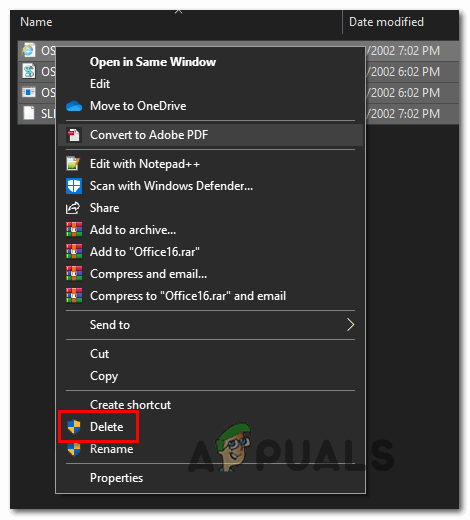
Brisanje sadržaja mape Sync
- Nakon što sadržaj Sinkronizacija mapa su izbrisane, ponovno pokrenite računalo i pokušajte sinkronizirati svoj Garmin uređaj nakon završetka sljedećeg pokretanja.
U slučaju da još uvijek vidite ' Došlo je do pogreške prilikom sinkronizacije s Garmin Connectom ‘Pogreška, pomaknite se do sljedećeg potencijalnog popravka u nastavku.
2. metoda: Ponovna instalacija Garmin Expressa
Kao što su neki pogođeni korisnici potvrdili, ' Došlo je do pogreške prilikom sinkronizacije s Garmin Connectom ‘Pogreška se može dogoditi i zbog nekih oštećenih datoteka aplikacije Garmin. Izvještava se da se ovaj problem uglavnom javlja u situacijama kada je AV paket prethodno završio u karanteni nekih predmeta koji pripadaju aplikaciji Garmin Express.
U tom biste slučaju problem mogli riješiti deinstaliranjem trenutne verzije Garmin Expressa, a zatim ponovnom instalacijom najnovije verzije i ponovnim postavljanjem postupka sinkronizacije.
Evo korak po korak vodiča o tome kako to učiniti:
- Zatvorite Garmin Express i pobrinite se da nema povezanog pozadinskog postupka koji je trenutno pokrenut.
- Odspojite svoj Garmin uređaj s računalom.
- Pritisnite Windows tipka + R otvoriti a Trčanje dijaloški okvir. Zatim upišite ‘Appwiz.cpl’ i pritisnite Unesi otvoriti Programi i značajke izbornik.
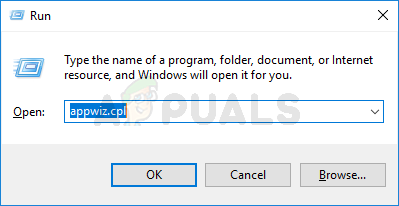
Upišite appwiz.cpl i pritisnite Enter da biste otvorili popis instaliranih programa
- Jednom kad uđete u Programi i značajke izbornika, pomaknite se prema dolje kroz popis instaliranih aplikacija i pronađite Garmin Express . Kad ga vidite, kliknite ga desnom tipkom miša i odaberite Deinstaliraj iz novoprijavljenog kontekstnog izbornika.
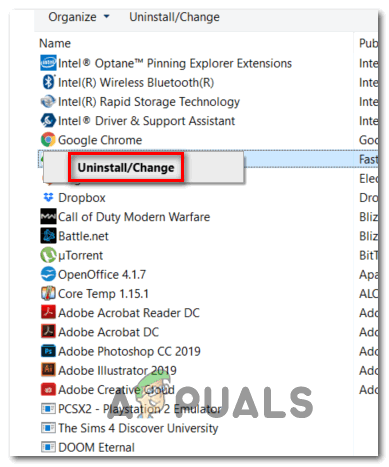
Deinstaliranje Garmin Expressa
- Slijedite upute na zaslonu da biste dovršili postupak deinstalacije, a zatim ponovo pokrenite računalo.
- Nakon završetka sljedećeg pokretanja, otvorite zadani preglednik i posjetite službena stranica za preuzimanje Garmin Expressa .
- Kada dođete na ispravnu stranicu, kliknite na Preuzmi za Windows da biste dobili najnoviju verziju.
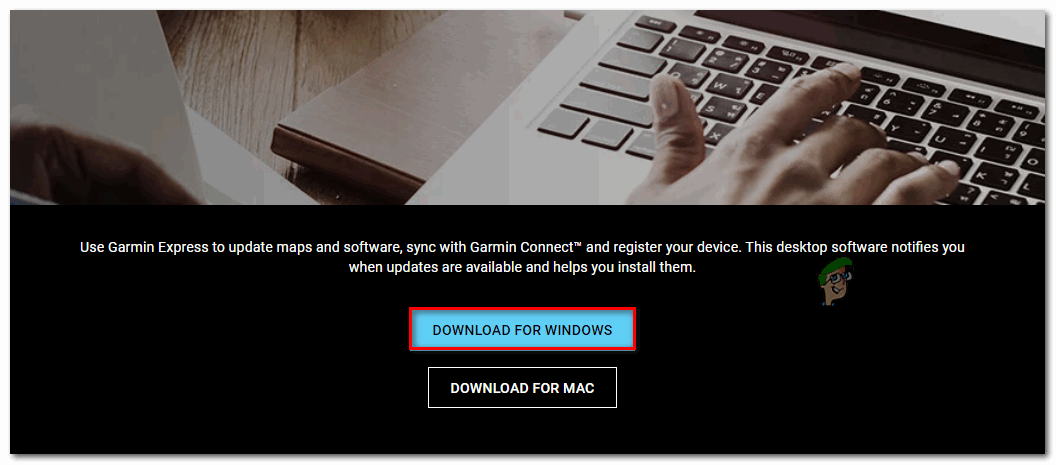
Preuzimanje najnovije verzije sustava Windows
- Nakon završetka preuzimanja, dvaput kliknite na GarminExpress.exe i slijedite upute na zaslonu za ponovnu instalaciju najnovije verzije Garmin Express .
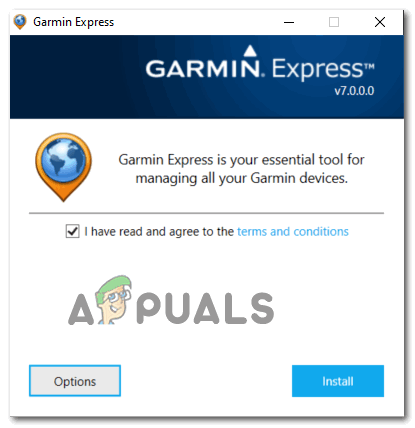
Preuzimanje Garmin Expressa
- Nakon završetka instalacije pokušajte ponovno sinkronizirati i provjerite je li Došlo je do pogreške prilikom sinkronizacije s Garmin Connectom ‘Greška je ispravljena.